打印表格部分框线打不出来
1、打开WPS表格
打开表格,表格内容本身没有框线,点击页面布局,打印预览。

2、点击网格线
在打印预览中,勾选上方打印网格线选项。

3、打印框线完成
添加网格线后点击打印即可。
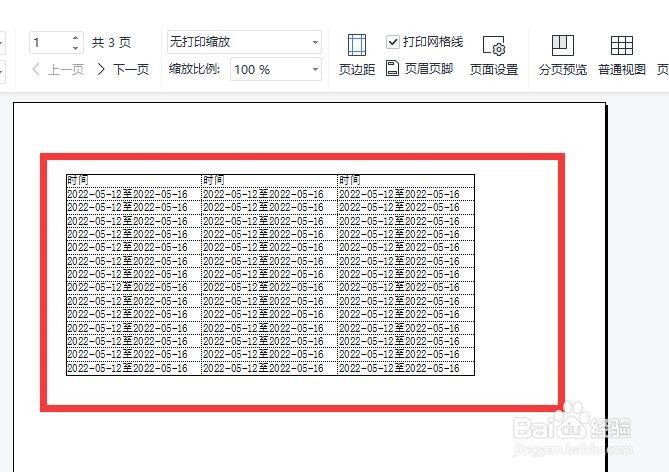
1、打开表格
打开表格,表格内容本身带框线,打印时部分内容超出框线时,点击页面布局,打印预览。
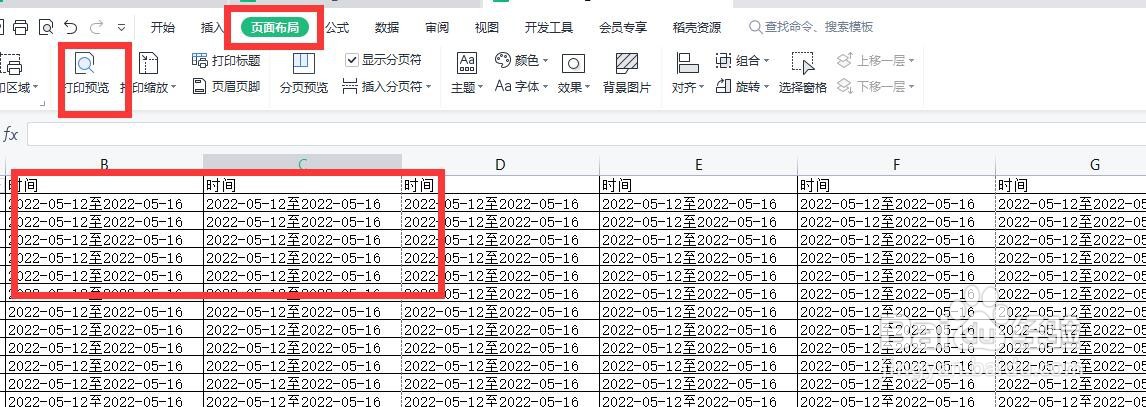
2、点击页面设置
在打印预览中,点击页面设置选项。
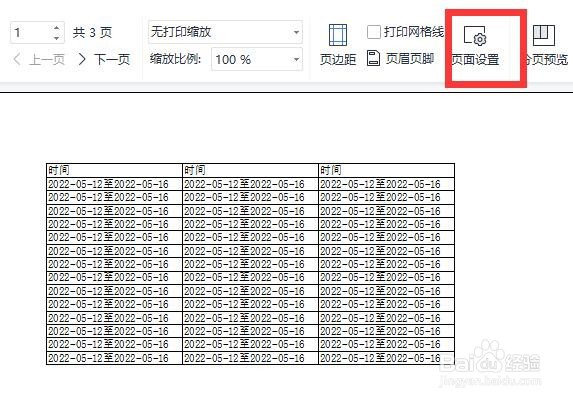
3、改变页边距大小
点击页边距选项,修改页边距大小距离即可。
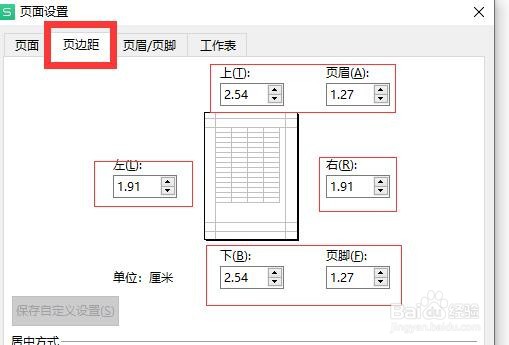
1、打开表格
打开有框线内容的表格,点击上方页面布局。
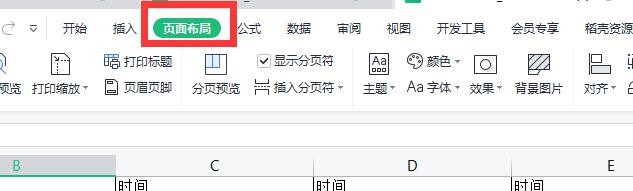
2、点击纸张方向
点击页面布局,纸张方向选项。
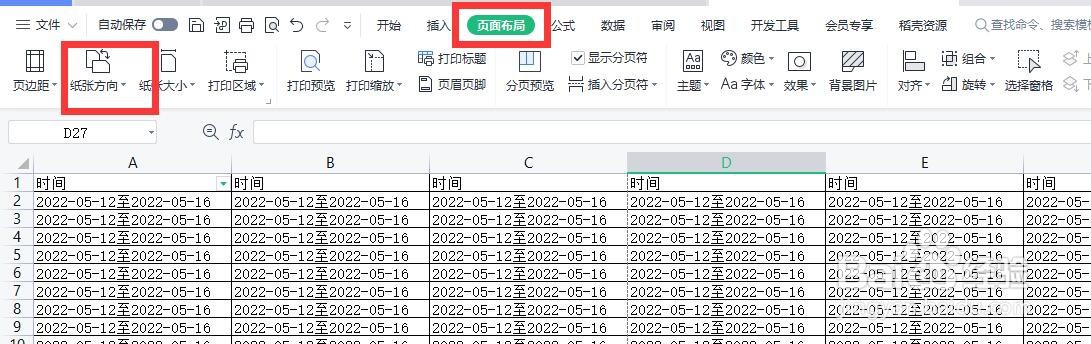
3、变成横向打印
点击横向纸张,然后打开打印预览即可看到框线内容是否能够全部打印。

1、打开表格
选中表格内容,点击导航栏打印预览标志。
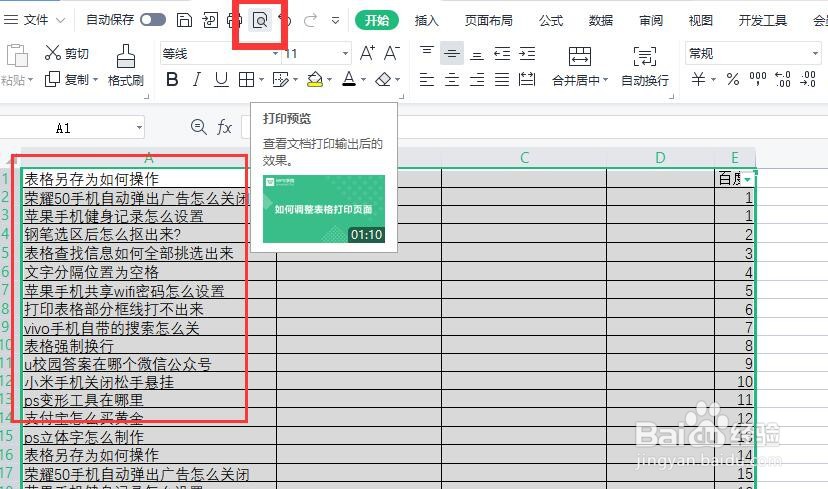
2、设置缩放模式
进入打印预览,点击缩放比例上方选项,下拉选项,选择打印在一张纸上。
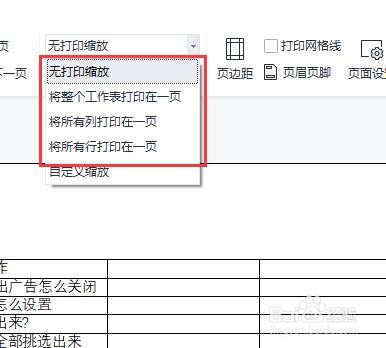
3、打印在一张纸上
如果是列表超出一张纸就选择把所有列打印在一张纸上,如果是行数太多就选择把所有行打印在一张纸上即可。
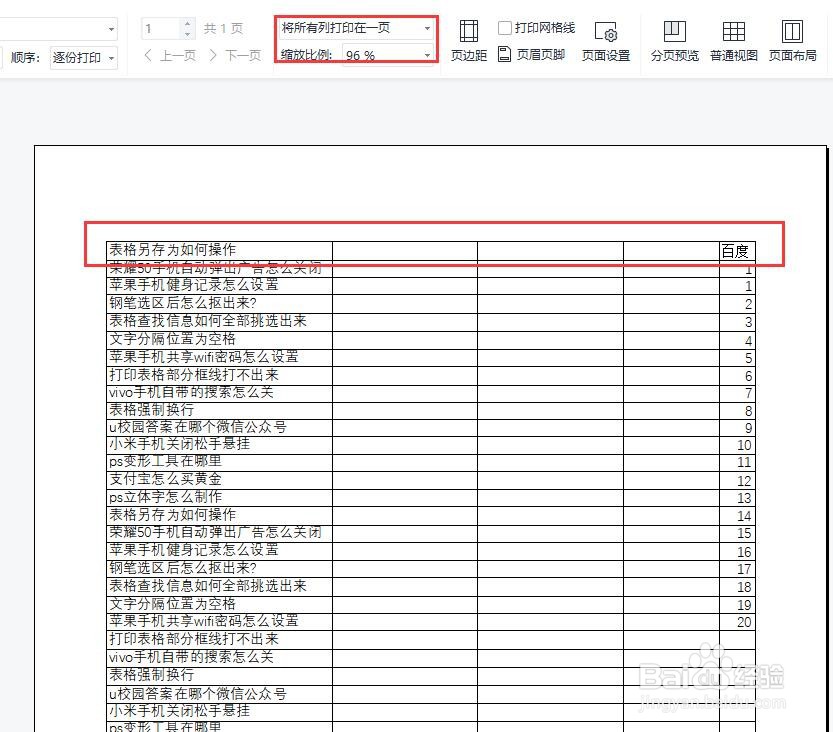
声明:本网站引用、摘录或转载内容仅供网站访问者交流或参考,不代表本站立场,如存在版权或非法内容,请联系站长删除,联系邮箱:site.kefu@qq.com。
阅读量:57
阅读量:94
阅读量:164
阅读量:168
阅读量:156